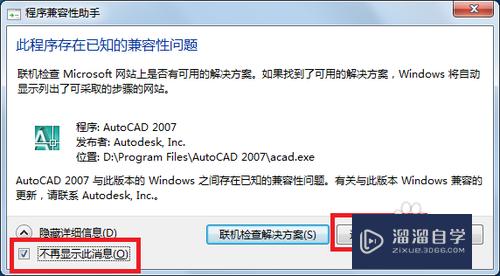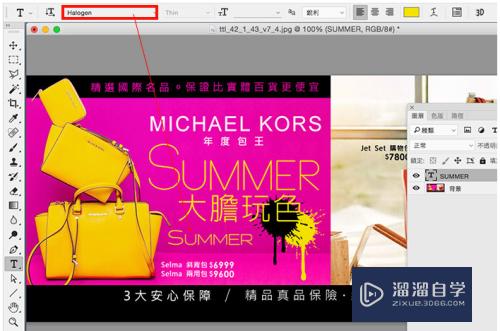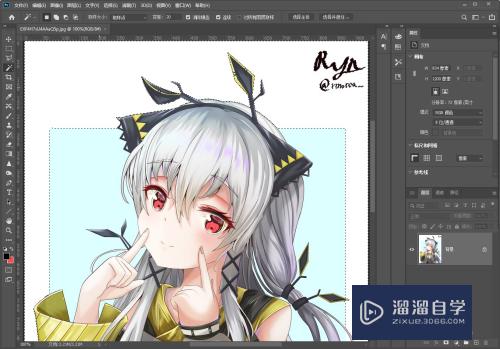Excel中如何进行两列数据的比对工作(excel中如何进行两列数据的比对工作)优质
要进行两两数据的比对工作。仅凭肉眼比对费时费力。要想快速完成工作。早点下班。不如多学习一下Excel技能。下面小渲就教大家。Excel中如何进行两列数据的比对工作。
想要玩转“Excel”。快点击此入口观看免费教程→→
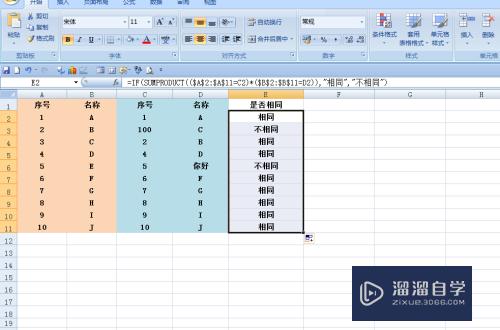
工具/软件
硬件型号:微软Surface Laptop Go
系统版本:Windows7
所需软件:Excel2013
方法/步骤
第1步
如下图。要求将A列和C列。B列和D列的内容进行两两比对。结果在E列显示。
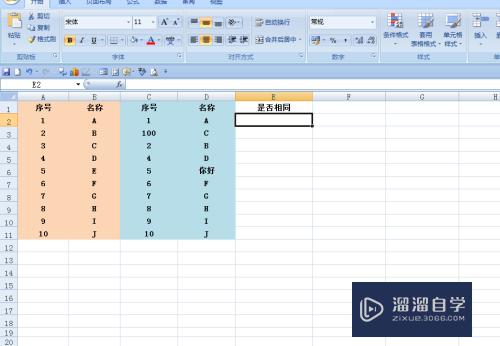
第2步
选中E2单元格。在单元格中输入运算符号[=]。然后点击[fx]按钮。
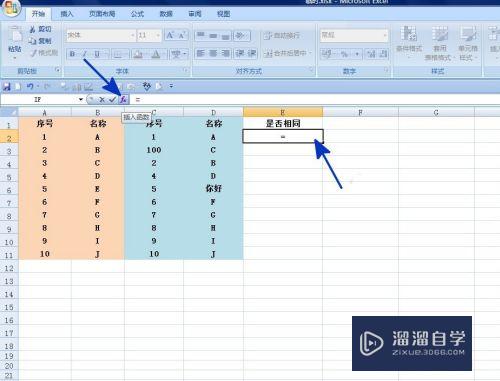
第3步
如下图。弹出【插入函数】对话框:
在【或选择类别】中选择[全部]选项;
在【选择函数】中选择[IF]函数。然后点击【确定】按钮。
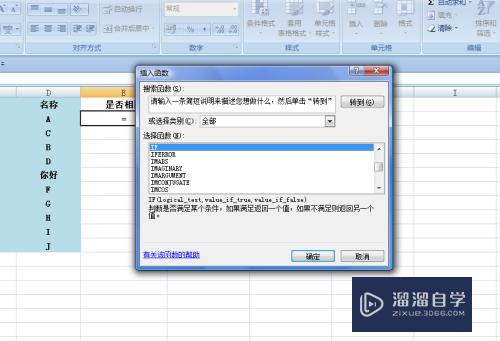
第4步
弹出【函数参数】对话框:
将光标移动到第一个参数后面的对话框中。在对话框中输入【SUMPRODUCT(($A$2:$A$11=C2)*($B$2:$B$11=D2))】。公式中的$表示绝对引用。在选中单元格区域后。直接按F4键即可;
将光标移动到第二个参数后面的对话框中。在对话框中输入【"相同"】。注意:这里的引号是在英文状态下的双引号;
将光标移动到第三个参数后面的对话框中。在对话框中输入【"不相同"】。所有参数设置好后点击【确定】按钮。
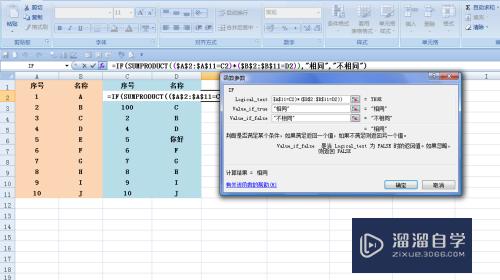
第5步
返回到表格中。E2单元格显示核对结果[相同]。
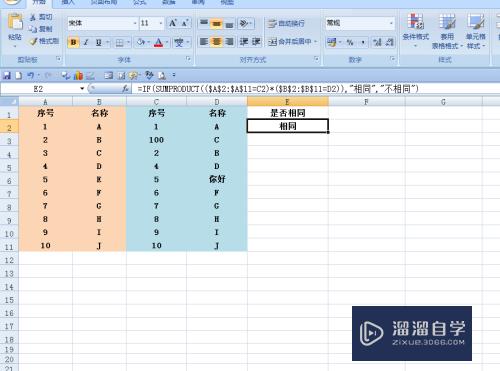
第6步
选中单元格。拖动鼠标即可将剩余的内容进行核对。
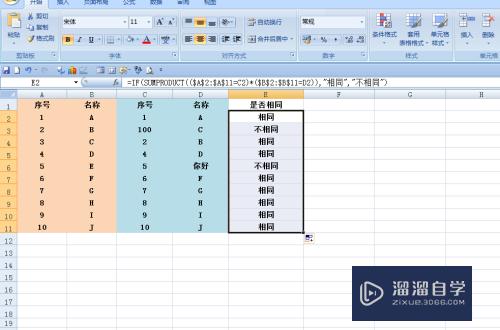
以上关于“Excel中如何进行两列数据的比对工作(excel中如何进行两列数据的比对工作)”的内容小渲今天就介绍到这里。希望这篇文章能够帮助到小伙伴们解决问题。如果觉得教程不详细的话。可以在本站搜索相关的教程学习哦!
更多精选教程文章推荐
以上是由资深渲染大师 小渲 整理编辑的,如果觉得对你有帮助,可以收藏或分享给身边的人
本文标题:Excel中如何进行两列数据的比对工作(excel中如何进行两列数据的比对工作)
本文地址:http://www.hszkedu.com/73072.html ,转载请注明来源:云渲染教程网
友情提示:本站内容均为网友发布,并不代表本站立场,如果本站的信息无意侵犯了您的版权,请联系我们及时处理,分享目的仅供大家学习与参考,不代表云渲染农场的立场!
本文地址:http://www.hszkedu.com/73072.html ,转载请注明来源:云渲染教程网
友情提示:本站内容均为网友发布,并不代表本站立场,如果本站的信息无意侵犯了您的版权,请联系我们及时处理,分享目的仅供大家学习与参考,不代表云渲染农场的立场!